Hur man väljer och använder en VPN på Mac 2022
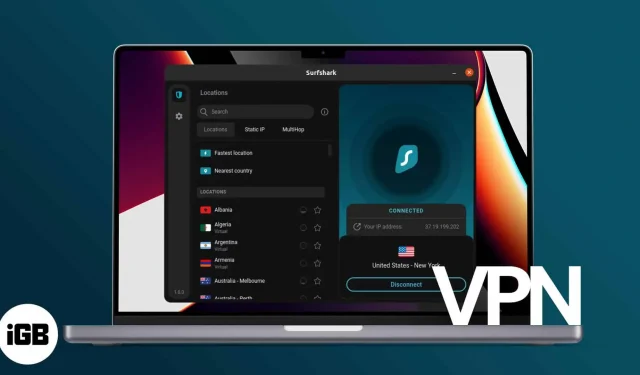
Med så många tillgängliga alternativ på marknaden kan det vara en skrämmande uppgift att välja det bästa virtuella privata nätverket (VPN). Att veta vilka funktioner du ska leta efter är viktigt för att säkerställa att tjänsten du väljer är skräddarsydd efter dina behov och preferenser.
Jag hjälper dig om du fortfarande är osäker på vilket VPN du ska välja och du behöver göra lite research innan du tar dig an tjänsten.
Nedan finns alla funktioner att tänka på för att hjälpa dig välja en VPN-tjänst. Dessutom kommer jag också att lära dig hur du använder ett VPN på din Mac. Nu går vi!
- Varför du kan behöva konfigurera ett VPN för din Mac
- Vad du ska leta efter när du väljer ett VPN för macOS
- Hur man använder VPN på Mac
Varför du kan behöva konfigurera ett VPN för din Mac
Den främsta anledningen till att du behöver en VPN är att dölja din onlineaktivitet. Varje enhet som är ansluten till Internet har sin egen unika IP-adress. Med tiden har IP-adresser blivit associerade med geografiska platser, till och med tillräckligt exakta för att identifiera staden du befinner dig i.
Detta kan leda till flera risker. Kanske:
- Berätta vem du är på webbplatsen du kollar
- Visa din plats för e-postmottagare
- Låt din Internetleverantör (ISP) spåra din aktivitet och sälja din data
En VPN kan dölja din IP-adress och dölja internettrafik som kan fångas upp när den är ansluten till dåligt säkrade eller komprometterade Wi-Fi-nätverk.
Det hindrar många företag, webbplatser, appar och hackare från att spåra din onlineaktivitet och döljer din onlineidentitet så att du kan surfa anonymt och säkert på Internet.
Du kan också använda ett VPN på din Mac för att surfa och komma åt Internet från servrar som är avlägsna från dig, och kringgå olika onlineblockeringar och begränsningar som filmer eller program som inte är tillgängliga för lokal streaming.
Medan VPN är vanligare på datorer, bör telefonanvändare också överväga att använda dem för att ge samma skydd på sina enheter. Om du har en iPhone, så här fungerar VPN på iPhone.
Vad du ska leta efter när du väljer ett VPN för macOS
Nu när du har sett nyttan av ett VPN, här är några funktioner du kanske vill överväga när du letar efter den bästa VPN för Mac .
Serverplats/täckning
Beroende på din användning kanske du vill skaffa ett VPN med många servrar.
En VPN-server nära dig kan vara idealisk för onlinespel eftersom den ger en snabb, fördröjningsfri anslutning. Det är dock viktigt att ha flera platser om du ofta behöver kringgå geoblockerare, till exempel för att streama innehåll som bara är tillgängligt i ett visst område.
Om det här är du måste du överväga var VPN-servrarna finns. Välj till exempel en VPN-tjänst med en lång lista med amerikanska utgångsnoder om du behöver en amerikansk IP-adress för att komma åt en viss sida som du inte kan komma åt där du är.
Databegränsning
Många gratis VPN på Mac och andra enheter sätter en månatlig datagräns för sina tjänster, vilket kan vara en betydande begränsning om du använder mycket data. Andra tjänster begränsar inte din användning av Internet.
Olika VPN-protokoll använder också olika mängder data. De säkraste protokollen, som OpenVPN, använder en måttlig mängd data jämfört med de protokoll som erbjuder minst säkerhet och integritet.
Säkerhet
Även om integritet eller säkerhet inte är ett problem för dig, bör alla överväga att använda ett VPN om de regelbundet använder osäkra offentliga Wi-Fi-nätverk, till exempel på hotell och kaféer.
Så vitt du vet har deras router äventyrat firmware. Ännu värre, det kan vara att aktivt logga din data. I fallet med ett dåligt säkert nätverk kan andra användare undersöka och hacka känslig data från din enhet.
Du kan leta efter andra säkerhetsfunktioner för din VPN-tjänst. Tvåfaktorsautentisering (2FA) förhindrar hackare från att komma åt ditt nätverk om dina referenser äventyras.
Kill-switchen är en annan önskvärd funktion som hjälper till att hålla din anslutning säker. Det blockerar automatiskt internetåtkomst på din enhet om ditt VPN är nere för att förhindra osäkra anslutningar.
Loggning, spårning och integritet
Vi vill alla ha fullständig anonymitet. Men verkligheten är att alla VPN fortfarande loggar och lagrar användardata. Olika VPN:er har olika policyer för vilken data de lagrar. Vissa håller ett register över alla dina aktiviteter, medan andra är mindre invasiva och bara för en logg över när de är anslutna och frånkopplade.
Det är extremt viktigt att kontrollera loggningspolicyn för den VPN-tjänst du funderar på för att se vilken typ av loggning de loggar. Du kan välja ett VPN med en policy för ”inga loggar”. Dessa tjänster kommer inte att spåra, samla in eller spåra dina onlineaktiviteter.
På liknande sätt tjänar många VPN, särskilt gratis VPN, pengar genom att sälja användardata till andra företag i marknadsföringssyfte. Läs noggrant igenom din VPN:s sekretesspolicy för att avgöra om de samlar in din data och delar den med tredje part.
Krypteringsprotokoll
Du skulle vilja använda ett pålitligt VPN-protokoll för att skydda dig från cyberattacker och hack. OpenVPN är ett av de säkraste och bästa VPN-protokollen som finns. Eftersom det är öppen källkod kan vem som helst kontrollera och leta efter säkerhetsbrister.
Under tiden är det bäst att undvika PPTP och L2TP/IPSec på grund av deras kända säkerhetsbrister som gör dem sårbara för hackning.
Mångsidighet
Du bör kontrollera om VPN-tjänsten stöder olika plattformar och operativsystem. Detta kan vara avgörande om du har flera enheter som kör olika system, eller när företaget behöver det.
VPN du funderar på måste ha dedikerade appar för olika plattformar som Windows, macOS, iOS och Android. Det skulle vara ännu bättre om du kunde ställa in den för användning på routrar, smarta TV-apparater och spelkonsoler.
Antal anslutna enheter
Många använder sina bärbara datorer och telefoner vid olika tidpunkter. För att säkerställa säker surfning måste var och en av dessa enheter skyddas av din VPN. Om du använder flera enheter får du en VPN-tjänst som ger täckning för flera enheter.
Leta efter VPN-tjänster som täcker minst fem enheter. Det skulle vara idealiskt att skaffa en som låter dig ansluta ett obegränsat antal enheter samtidigt, som Surfshark .
Pris
Kostnaden för en VPN för Mac kan variera från gratis till cirka 100 $ per år. Det viktigaste är att hitta en balans mellan funktioner och pris.
Om du letar efter ett heltäckande paket med avancerade funktioner bör du vara beredd att betala mer. Men om du bara behöver en grundläggande VPN för tillfällig användning, finns det många alternativ tillgängliga.
Vissa VPN-leverantörer erbjuder också ett livstidsabonnemang. Andra har gratis provperioder eller pengarna-tillbaka-garantier som låter dig prova tjänsten innan du bestämmer dig för den.
Stöd
Även om snabb och hjälpsam kundsupport är svår att få tag på, bör du ändå tänka på detta när du väljer en VPN-tjänst. Det är idealiskt att hitta en tjänst som erbjuder livechattsupport dygnet runt om du skulle stöta på några problem.
Hur man använder VPN på Mac
Nu när du vet vad du ska leta efter i ett VPN är det dags att konfigurera det på din Mac. Du kan få det via en tredjeparts VPN-tjänst eller ställa in det manuellt.
Registrera dig för en VPN-tjänst
Jag skulle säga att det enklaste sättet att använda en VPN-tjänst är att prenumerera på den. Processen kan variera beroende på tjänst, men de följer vanligtvis en liknande process. För den här artikeln bestämde jag mig för att ge Surfshark ett försök eftersom de erbjuder en gratis 7-dagars provperiod.
- Ladda ner VPN-appen för din Mac från App Store eller deras webbplats.
- Registrera ett konto.
- Om tjänsten är betald, välj ditt föredragna abonnemang.
- Anslut till den server du väljer.
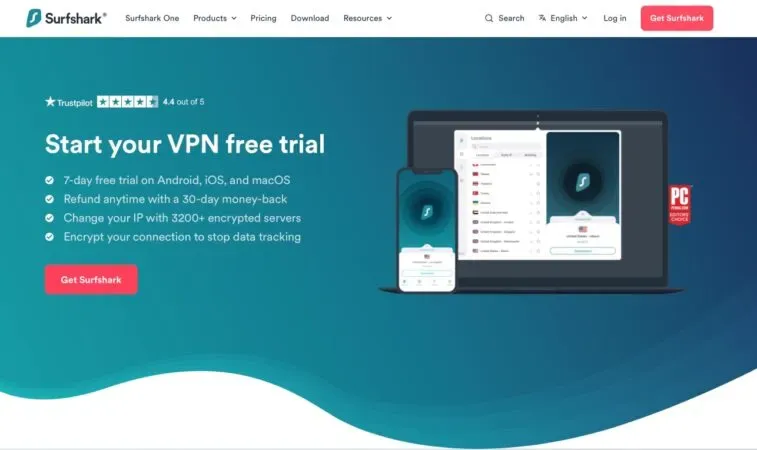
Källa: Surfshark
Anslut till ett befintligt VPN på din Mac
Om du har en VPN på en befintlig internetanslutning kan du ansluta direkt till den på din Mac:
- Välj Apple-menyn → Systeminställningar → Nätverk.
- Välj din VPN-tjänst från listan till vänster i fönstret.
- Klicka på Anslut.
Manuell VPN-inställning på Mac
Du kan ansluta till en VPN-tjänsteleverantör via din Macs inbyggda nätverksstruktur. Gör det:
- Klicka på Apple-menyn → Systeminställningar.
- Välj ett nätverk.
- Klicka på ikonen Lägg till (+) i det nedre vänstra hörnet av fönstret.
- Välj VPN från rullgardinsmenyn för gränssnittet. I popup-fönstret för VPN-typ väljer du den VPN-anslutning du vill konfigurera.
- Välj VPN-tjänstens namn och ange det i textrutan bredvid tjänstens namn.
- Välj Skapa.
- Ange kontonamn och serveradress för VPN-anslutningen.
- Välj Autentiseringsinställningar och ange sedan informationen som du fått av din nätleverantör. Om din administratör ger instruktioner klickar du på Avancerat och anger mer information om proxyservrar och DNS-servrar.
- Klicka på Verkställ → OK.
Du kan också markera kryssrutan ”Visa VPN” i menyraden för att visa VPN-statusikonen. Detta gör det enkelt att ansluta till nätverket och växla mellan VPN-tjänster.
FAQ
Mac-datorer har inget inbyggt VPN, men macOS-gränssnittet låter dig ansluta till en VPN-server. Det betyder att du kan ansluta till ett privat nätverk om du har all nödvändig information. Du kan också ladda ner en gratis tredjeparts VPN-tjänst.
VPN är lagliga, oavsett vilken enhet du använder. Vissa länder har dock restriktioner för VPN, så kontrollera lagarna i din jurisdiktion innan du använder ett VPN.
Nej, även om det finns många tredjeparts VPN-leverantörer för Mac. Du kan också ansluta till ett VPN via en befintlig anslutning på din Mac.
Komplettering…
En VPN är ett utmärkt sätt att vara anonym, privat och säker online. Genom att ansluta till en VPN-server kan du kryptera din trafik och dölja din identitet för alla som kan spionera på dig.
När du väljer en VPN-tjänst för din Mac bör du överväga faktorerna som anges ovan för att få bästa avkastning på din investering. Vilka är dina nackdelar när det kommer till VPN? Dela dem nedan!



Lämna ett svar